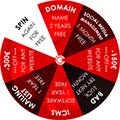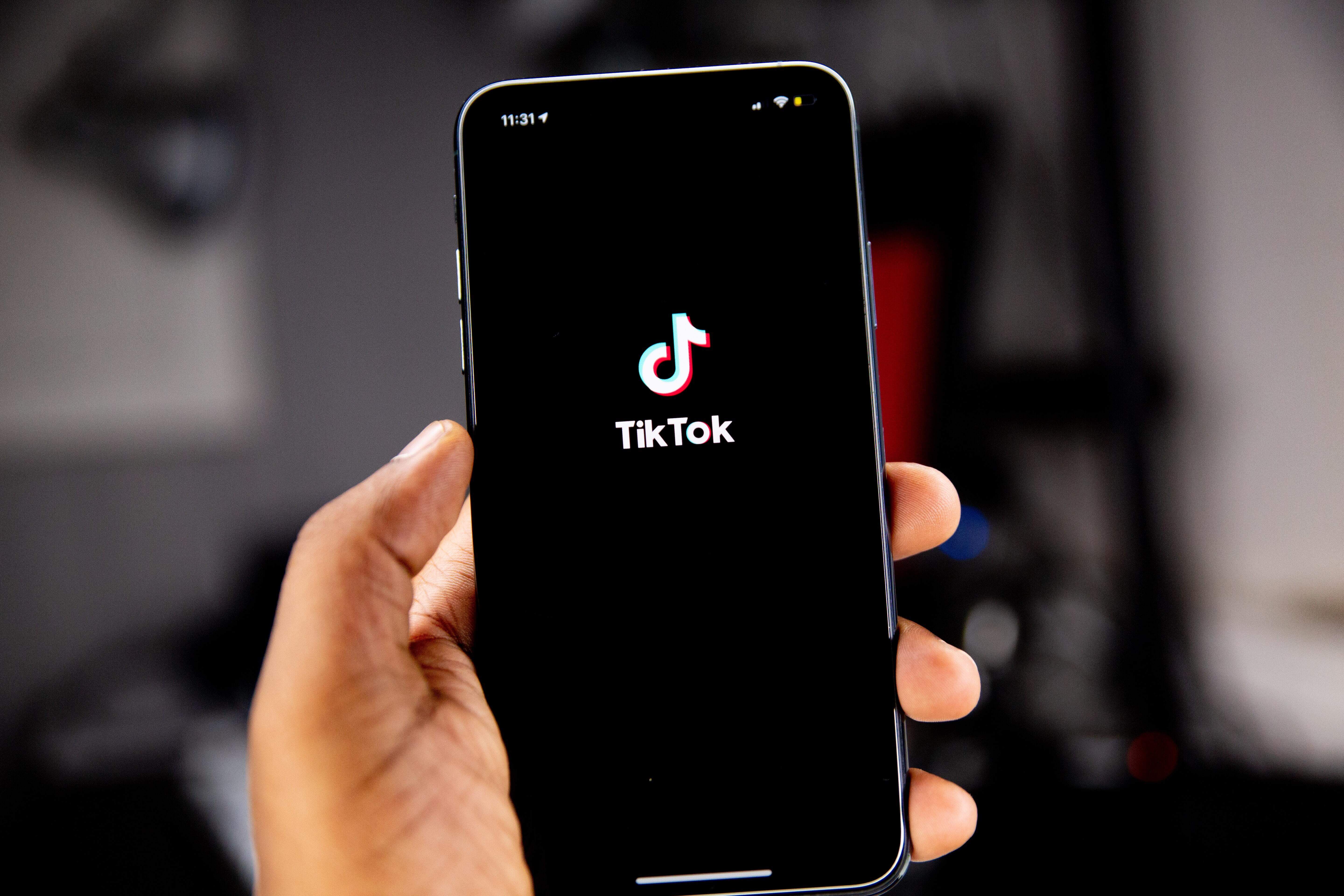
TikTok Pixel: Πώς να το ρυθμίσετε στη σελίδα σας με 2 εύκολα βήματα
TikTok Pixel είναι ένα μικρό κομμάτι κώδικα που μπορείτε να εγκαταστήσετε στο website σας. Μόλις εγκατασταθεί, το pixel θα παρακολουθεί συγκεκριμένα συμβάντα, όπως όταν κάποιος βλέπει μια διαφήμιση TikTok ή κάνει κλικ σε έναν σύνδεσμο προς το website σας. Στη συνέχεια, αυτά τα συμβάντα καταγράφονται στον λογαριασμό σας στο TikTok Ads, ώστε να μπορείτε να δείτε ποιες διαφημίσεις αποφέρουν τις περισσότερες πωλήσεις.
Γιατί να χρησιμοποιήσετε ένα TikTok Pixel; Λοιπόν, αρχικά είναι ένα εύχρηστο εργαλείο μέτρησης που μπορεί να σας βοηθήσει να παρακολουθείτε την απόδοση επένδυσής σας (ROI) για τις διαφημιστικές σας καμπάνιες TikTok. Δεύτερον, μπορεί να σας βοηθήσει να δημιουργήσετε πιο στοχευμένες διαφημιστικές καμπάνιες, κατανοώντας ποιες διαφημίσεις έχουν καλή απόδοση και ποιες όχι. Τέλος, το TikTok Pixel μπορεί να σας βοηθήσει να επαναστοχεύσετε τους επισκέπτες του website σας με εξατομικευμένες διαφημίσεις.
Πώς να ρυθμίσετε το TikTok Pixel
Εάν είστε έτοιμοι να αρχίσετε να χρησιμοποιείτε το Pixel TikTok, ακολουθήστε αυτά τα εύκολα βήματα.
Βήμα πρώτο: Δημιουργήστε το pixel σας
Για να το κάνετε αυτό, θα χρειαστείτε έναν λογαριασμό TikTok Business. Συνδεθείτε στον λογαριασμό σας και μεταβείτε > Assets > Events.
Στη συνέχεια, επιλέξτε εάν θέλετε να παρακολουθείτε App Events ή Web Events.
Στη συνέχεια, κάντε κλικ στο Create Pixel.
Θα πρέπει να ονομάσετε το pixel σας. Είναι καλή ιδέα να ονομάσετε το pixel σας με κάτι που θα σας βοηθήσει να θυμάστε σε τι χρησιμεύει. Εάν το χρησιμοποιείτε στο κατάστημά σας ηλεκτρονικού εμπορίου, ονομάστε το "Ecommerce Pixel".
Στη συνέχεια, στην ενότητα Connection Method, επιλέξτε TikTok Pixel. Στη συνέχεια, κάντε κλικ στο Next.
Βήμα δεύτερο: Εγκαταστήστε τον κώδικα pixel στο website ή την εφαρμογή σας
Η επόμενη οθόνη που θα δείτε είναι Set Up Web Events με την οθόνη TikTok Pixel. Εδώ, θα έχετε την επιλογή να εγκαταστήσετε μη αυτόματα το pixel σας ή να το ρυθμίσετε αυτόματα μέσω τρίτου μέρους.
Εάν επιλέξετε να εγκαταστήσετε το pixel με μη αυτόματο τρόπο, κάντε κλικ στην επιλογή Μη αυτόματη εγκατάσταση κωδικού pixel και, στη συνέχεια, κάντε κλικ στο κουμπί Επόμενο. Αντιγράψτε τον κώδικα javascript pixel και, στη συνέχεια, επικολλήστε τον στην ενότητα κεφαλίδας του ιστότοπού σας. Αναζητήστε ένα κομμάτι κώδικα που ξεκινά μεκαι τελειώνει με–το pixel σας θα πρέπει να πηγαίνει αμέσως μετά την ετικέτα.
Βεβαιωθείτε ότι έχετε επικολλήσει τον κωδικό σας μόνο μία φορά!
Φυσικά δεν πρέπει να ξεχνάτε ότι εκτός από τη σωστή διαχείριση των Social Media, βάση για την καμπάνια σας αποτελεί η κατασκευή ιστοσελίδων σας.
-
 Σημαντικά χαρακτηριστικά κατασκευής site - ιστοσελίδων Ξενοδοχείων
Η κατασκευή ιστοσελίδων για ξενοδοχεία θα πρέπει να περιλαμβάνει ορισμένα βασικά χαρακτηριστικά για να προσελκύει και να κρατάει...
Σημαντικά χαρακτηριστικά κατασκευής site - ιστοσελίδων Ξενοδοχείων
Η κατασκευή ιστοσελίδων για ξενοδοχεία θα πρέπει να περιλαμβάνει ορισμένα βασικά χαρακτηριστικά για να προσελκύει και να κρατάει... -
 Πως το SEO ή βελτιστοποίηση ιστοσελίδων, οδηγεί το site σας στην 1η σελίδα της Google;
Η Βελτιστοποίηση Μηχανών Αναζήτησης (SEO) είναι μια τεχνική που βελτιώνει την ορατότητα ενός ιστοτόπου στις μηχανές αναζήτησης,...
Πως το SEO ή βελτιστοποίηση ιστοσελίδων, οδηγεί το site σας στην 1η σελίδα της Google;
Η Βελτιστοποίηση Μηχανών Αναζήτησης (SEO) είναι μια τεχνική που βελτιώνει την ορατότητα ενός ιστοτόπου στις μηχανές αναζήτησης,... -
 Ιστοσελίδες με responsive κατασκευή - σχεδιασμό! Τι να προσέξετε;
Η responsive κατασκευή (ή responsive design) αναφέρεται στη δυνατότητα μιας ιστοσελίδας να προσαρμόζει την εμφάνισή της σε διάφορες...
Ιστοσελίδες με responsive κατασκευή - σχεδιασμό! Τι να προσέξετε;
Η responsive κατασκευή (ή responsive design) αναφέρεται στη δυνατότητα μιας ιστοσελίδας να προσαρμόζει την εμφάνισή της σε διάφορες...